کامپیوتر ویندوز 11/10 در BIOS بوت نمی شود
فرآیند بوت شدن در BIOS در Windows 11/10 نسبتاً ساده است و بسته به سازنده رایانه شخصی متفاوت است. کاربران رایانه شخصی ممکن است به دلایلی بخواهند در بایوس بوت شوند(boot into BIOS) - اما در برخی موارد، ممکن است نتوانند با موفقیت در بایوس(BIOS) بوت شوند .
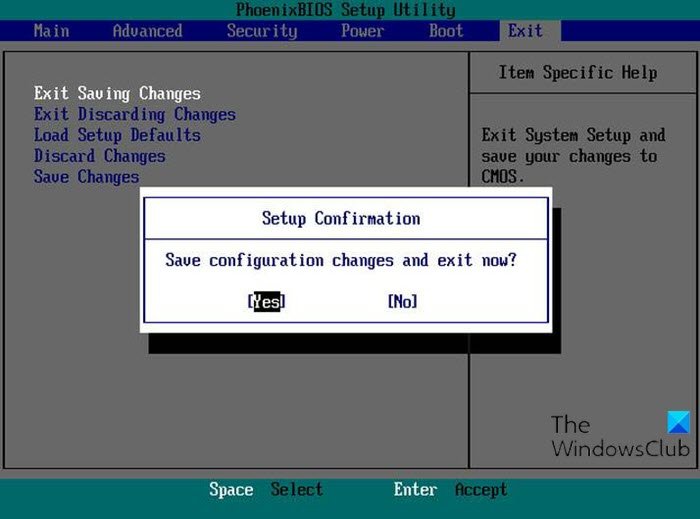
یکی از دلایل اصلی عدم دسترسی به BIOS در ویندوز(Windows) می تواند به دلیل فرآیند بوت سریع باشد.
BIOS شامل POST ( تست خودآزمایی روشن(Power-On Self-Test) ) است که به بررسی اینکه آیا رایانه دارای شرایط لازم برای بوت شدن صحیح است یا خیر کمک می کند. کامپیوتر شما باید تست POST را پشت سر بگذارد و در غیر این صورت، ممکن است صدای بوق را بشنوید(hear the beep sound) که نشان دهنده نقص سخت افزار است.
بخوانید: (Read:) ویندوز چگونه بوت می شود؟ شرح فرآیند بوت ویندوز .
کامپیوتر ویندوز 11/10 در BIOS بوت نمی شود
اگر با این مشکل مواجه هستید، میتوانید راهحلهای پیشنهادی ما در زیر را بدون ترتیب خاصی امتحان کنید و ببینید آیا این به حل مشکل کمک میکند یا خیر.
- راه اندازی سریع را غیرفعال کنید
- از تنظیمات سفتافزار UEFI استفاده کنید
- CMOS را پاک کنید
بیایید به شرح فرآیند مربوط به هر یک از راه حل های ذکر شده نگاهی بیندازیم.
1] راه اندازی سریع را غیرفعال کنید
همانطور که قبلاً اشاره شد، ویندوز 10 سرعت بوت بیشتری دارد و بنابراین فشار دادن یک کلید روی بوت ممکن است علامت را از دست بدهد و منجر به خرابی بوت بایوس(BIOS) شود. در این حالت، می توانید ویژگی Fast Startup را غیرفعال کنید(disable the Fast Startup) و سپس سعی کنید به عنوان gain در BIOS بوت شوید و ببینید که آیا فرآیند با موفقیت به پایان می رسد یا خیر.
2] از تنظیمات سفتافزار UEFI استفاده کنید
اگر نمیتوانید بایوس(BIOS) را بوت کنید، اما میتوانید کامپیوتر را روی دسکتاپ بوت کنید، میتوانید برای بوت شدن در بایوس(BIOS) مراحل زیر را انجام دهید :
- روی Start > Settings > Update & Security کلیک کنید .
- در زیر پنجره بازیابی ، روی (Recovery)Restart now کلیک کنید .
- روی Troubleshoot > Advanced options > UEFI Firmware Settings کلیک کنید .
- روی Restart کلیک کنید و کامپیوتر شما وارد BIOS می شود.
3] CMOS را پاک کنید
اگر در حین بوت نمی توانید وارد تنظیمات BIOS شوید(BIOS) ، مراحل زیر را برای پاک کردن CMOS دنبال کنید . ممکن است به خدمات یک تکنسین سخت افزار نیاز داشته باشید.
- تمام دستگاه های جانبی متصل به کامپیوتر را خاموش کنید.
- سیم برق را از منبع برق AC جدا کنید.
- پوشش کامپیوتر را بردارید.
- باتری را روی برد پیدا کنید. باتری ممکن است در یک نگهدارنده باتری افقی یا عمودی باشد یا با سیم به سربرگ داخلی متصل شود.
اگر باتری در یک نگهدارنده قرار دارد، به جهت + و – روی باتری توجه کنید. با یک پیچ گوشتی با تیغه متوسط، به آرامی باتری را از کانکتور آن جدا کنید.
اگر باتری با سیم به هدر آنبرد متصل است، سیم را از هدر آنبرد جدا کنید.
- یک ساعت صبر کنید(Wait one) ، سپس باتری را دوباره وصل کنید.
- درپوش کامپیوتر را دوباره قرار دهید.
- کامپیوتر و همه دستگاه ها را دوباره به برق وصل کنید.
اکنون می توانید بوت شدن در BIOS را امتحان کنید - باید با موفقیت کامل شود.
اگر بالاخره وارد BIOS شدید، میتوانید تنظیمات بایوس را به مقادیر پیشفرض آن بازنشانی کنید ، با این فرض که تغییراتی ایجاد کردهاید (این میتواند دلیل دیگری باشد که نمیتوانید بعداً نمیتوانید در بایوس(BIOS) بوت شوید ) قبل از اینکه رایانه بوت نمیشود. به BIOS(PC unable to boot to BIOS) .
پستی که ممکن است به شما کمک کند اگر رایانه شما بوت نمی شود:(Post that may help you if your computer does not boot:)
- رایانه ویندوزی بوت یا راه اندازی نمی شود
- مشکلات راه اندازی و بوت ویندوز – عیب یابی پیشرفته
- ویندوز پس از فشرده سازی System Drive بوت نمی شود
- کامپیوتر با مکان نما چشمک زن به صفحه سیاه یا خالی می رود(Computer boots to black or blank screen with a blinking cursor)
- کامپیوتر ویندوز پس از بازیابی سیستم بوت نمی(Windows computer won’t boot after System Restore) شود.
امیدوارم این کمک کند!
Related posts
چگونه به بوت شدن Windows به UEFI or BIOS firmware
SSD در BIOS است، اما ویندوز 10 از آن بوت نخواهد شد
Windows computer چکمه های به BIOS هر بار که من آن را روشن
دسترسی به BIOS و تغییر ترتیب بوت برای هر نسخه از ویندوز
نحوه تغییر ترتیب بوت در BIOS در رایانه شخصی ویندوزی
تغییر Calendar date در BIOS کار نمی کند
BIOS چیست؟ BIOS به چه معناست؟
چگونه برای تنظیم و استفاده BIOS or UEFI password در Windows 10 کامپیوتر
بایوس چیست و چگونه بایوس را آپدیت کنیم؟
BIOS Whitelist چیست؟ Explanation and removal
VMWare Fusion BIOS Setup خیلی سریع بار می شود؟
نحوه به روز رسانی BIOS در کامپیوتر Windows 10
Error 0164، Memory size کاهش یافته است - RAM issue در کامپیوتر Windows 10
Fix BIOS Power-On Self-Test (POST) خطا در سیستم های Windows 10
UEFI یا Firmware Interface توسعه یکپارچه چیست؟
CMOS چیست و برای چه چیزی استفاده می شود؟
تاریخ و زمان آخرین BIOS Time در Windows 10 Task Manager چیست؟
چگونه برای تغییر Legacy به UEFI بدون نصب مجدد Windows 11/10
نحوه بازنشانی بایوس به تنظیمات پیش فرض
چگونه به Enter BIOS در Windows 10 [آموزش]
